ログイン・ログアウトする
本システムで手続きの申請などを行うには、ログインが必要です。
本システムにログイン・ログアウトする方法を説明します。
ログインする
-
ブラウザのURL入力欄に本システムのURLを入力します。
-
画面右上の[ログイン]ボタンをタップします。
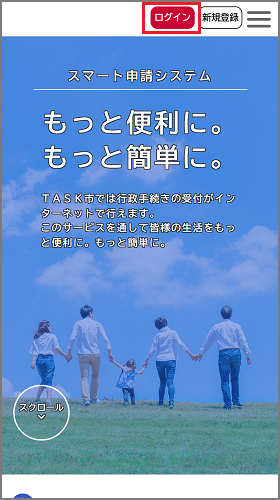
ログイン画面を表示します。 -
登録した利用者ID(メールアドレス)とパスワードを入力し、[ログイン]ボタンをタップします。
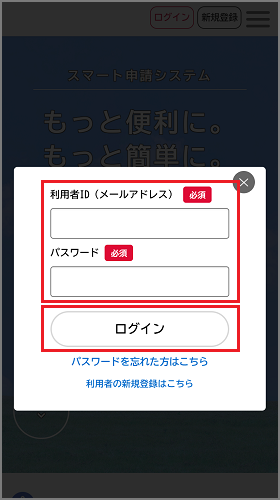
パスワードを忘れてしまった場合は、新しいパスワードを再設定できます。
詳しくは、「パスワードを忘れたときは」を参照してください。本システムにログインします。
画面右上にログインユーザー名を表示します。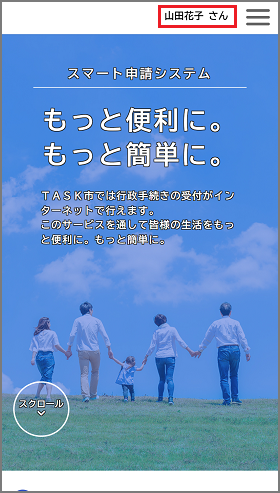
ログインすると、登録したメールアドレスに通知メールが送信されます。
他サービスのIDでログインする
本システムは、他サービスのIDでログインできます。
-
他サービス名の[ログイン]ボタンをタップします。
以降の画像はGビズIDでログインする場合です。
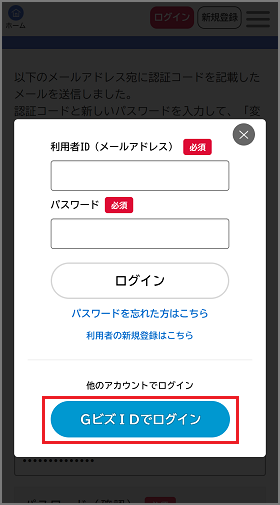
-
利用規約を確認し、[利用規約に同意します]にチェックを入れ、[GビズIDでログイン]ボタンをタップします。
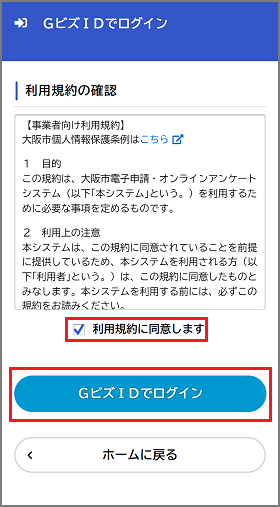
-
Gビズのサイトに遷移しますので、ログインをお願いします。
ログイン成功後、本システムに自動的に戻ります。
画面右上にログインユーザー名を表示します。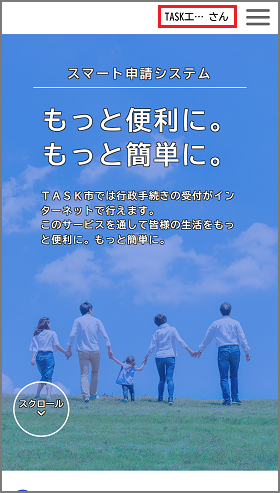
ログインすると、登録したメールアドレスに通知メールが送信されます。
パスワードを忘れたときは
登録したメールアドレスと氏名を入力し、新しいパスワードを再設定できます。
-
ログイン画面で[パスワードを忘れた方はこちら]をタップします。
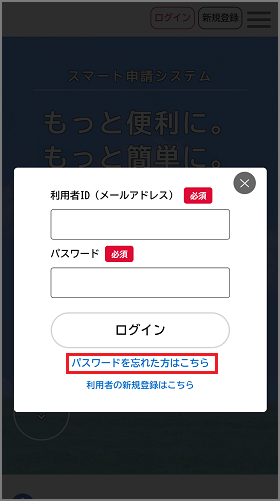
[パスワードの再設定]画面を表示します。
-
登録したメールアドレスと氏名を入力し、[次へ]ボタンをタップします。
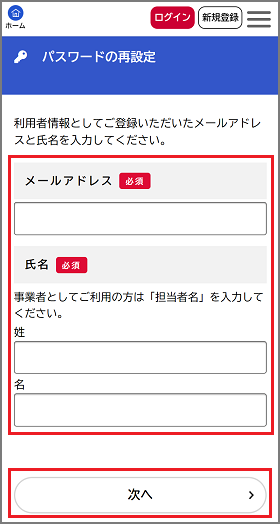
次の画面を表示します。
入力したメールアドレスに、認証コードが記載されたメールが送信されます。 -
以下の項目を入力します。
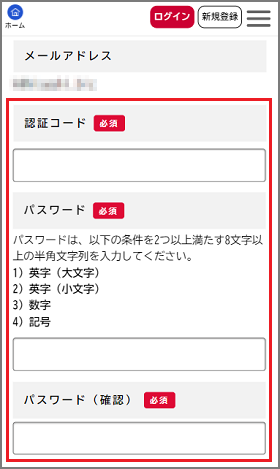
| 項目 | 説明 |
|---|---|
| 認証コード | メールに記載された認証コードを入力します。 |
| パスワード |
新しいパスワードを入力します。
英字(大文字)、英字(小文字)、数字、記号のうち2種類以上を含む、8文字以上の半角文字列を入力してください。 |
| パスワード(確認) | 新しいパスワードを再度入力します。 |
-
[変更する]ボタンをタップします。
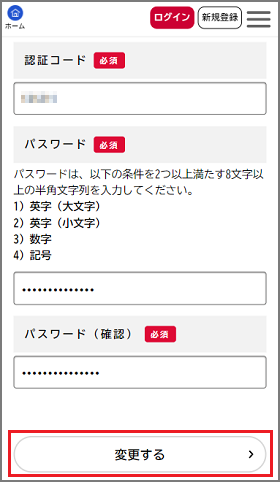
「更新します。よろしいですか?」と表示します。 -
[OK]ボタンをタップします。
新しいパスワードが再設定されます。パスワードの再設定が完了すると、登録したメールアドレスに通知メールが送信されます。
ログアウトする
- 右メニューの[ログアウト]ボタンをタップします。
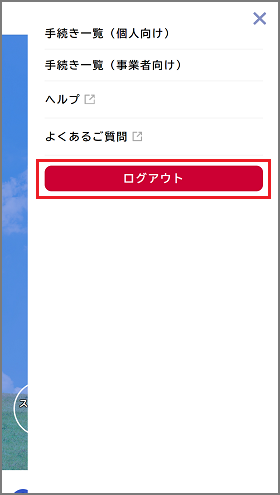
本システムからログアウトします。